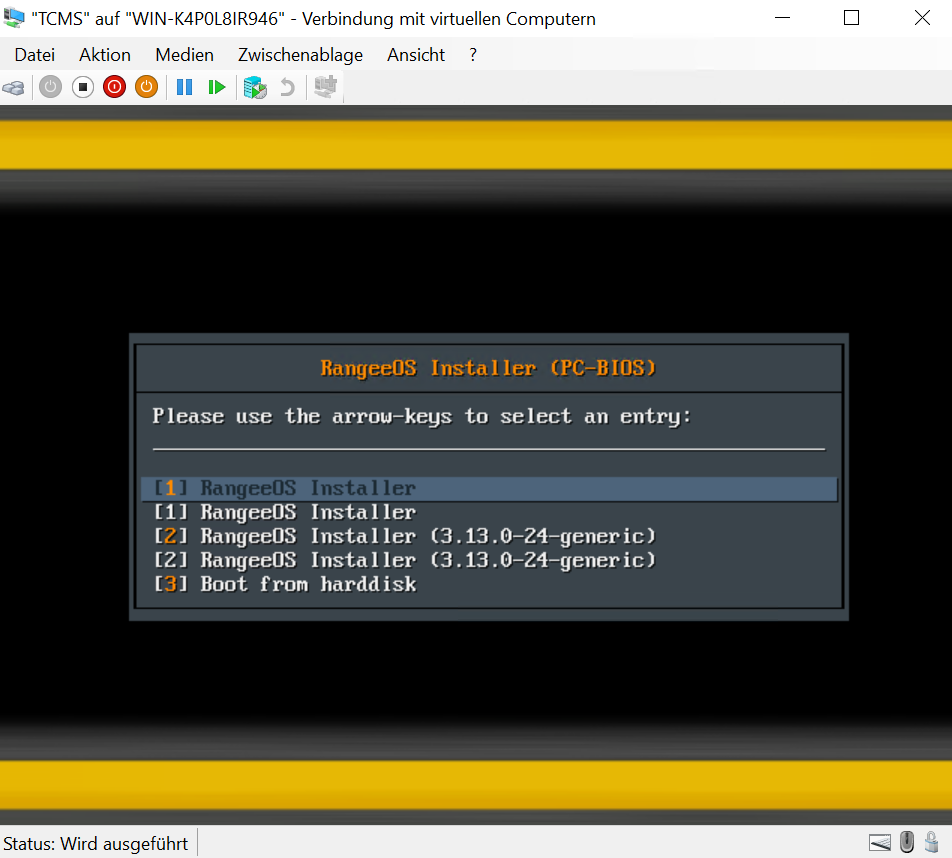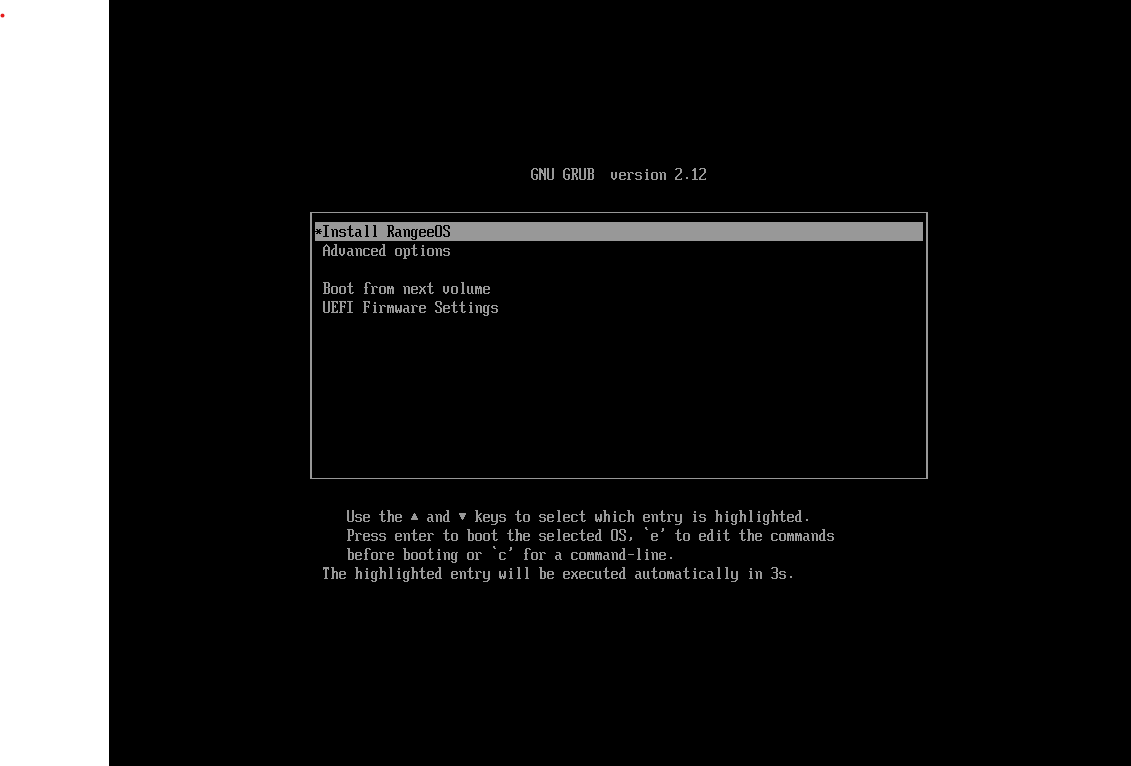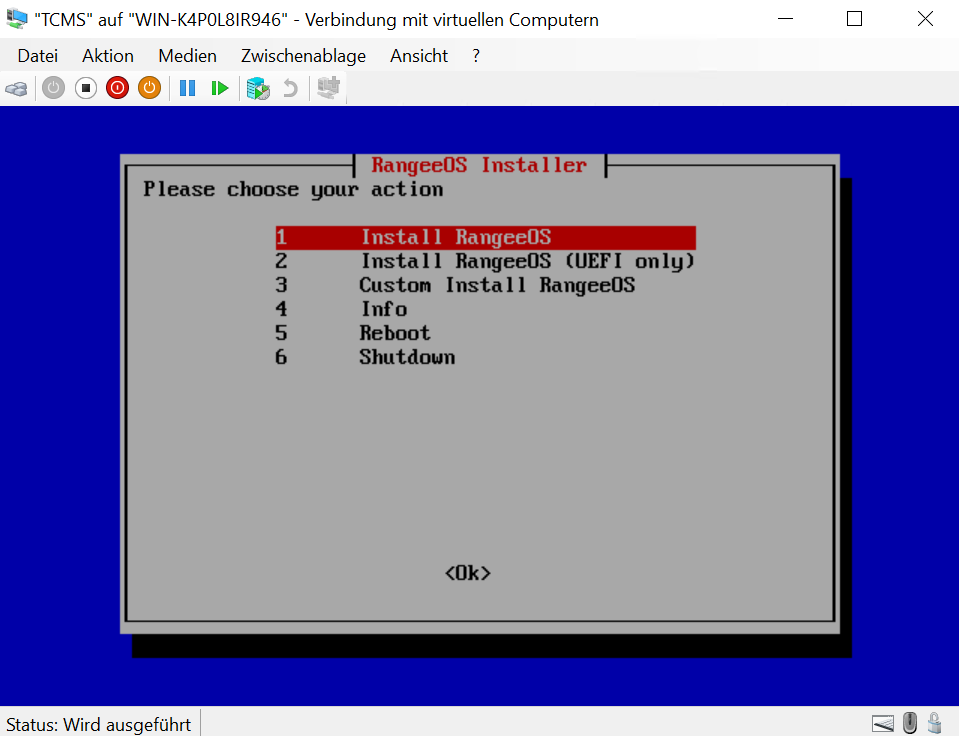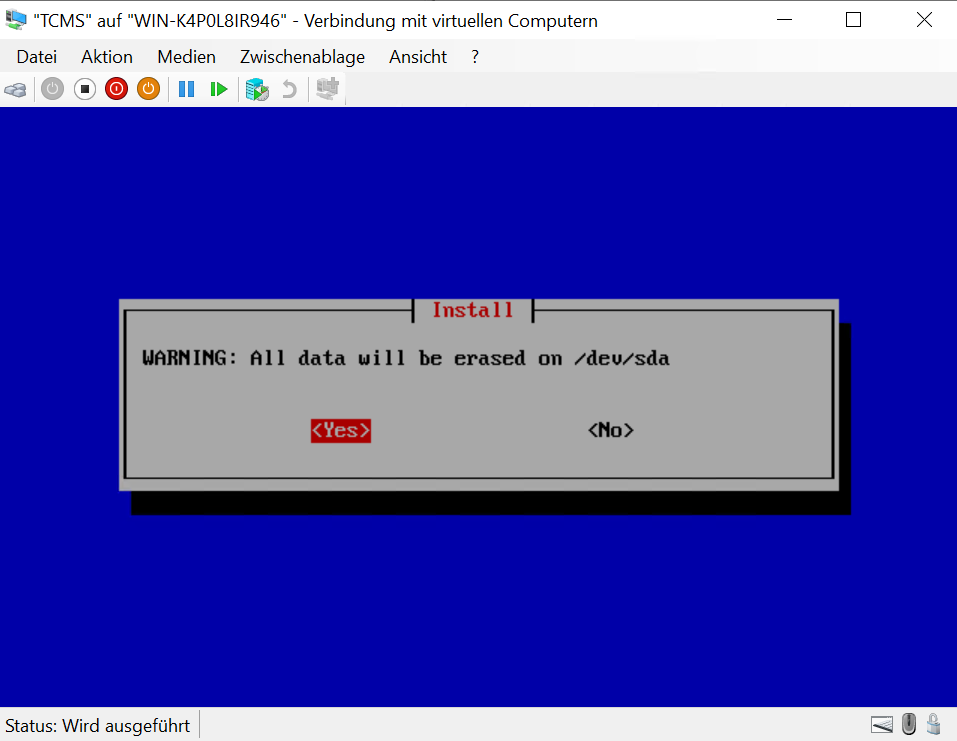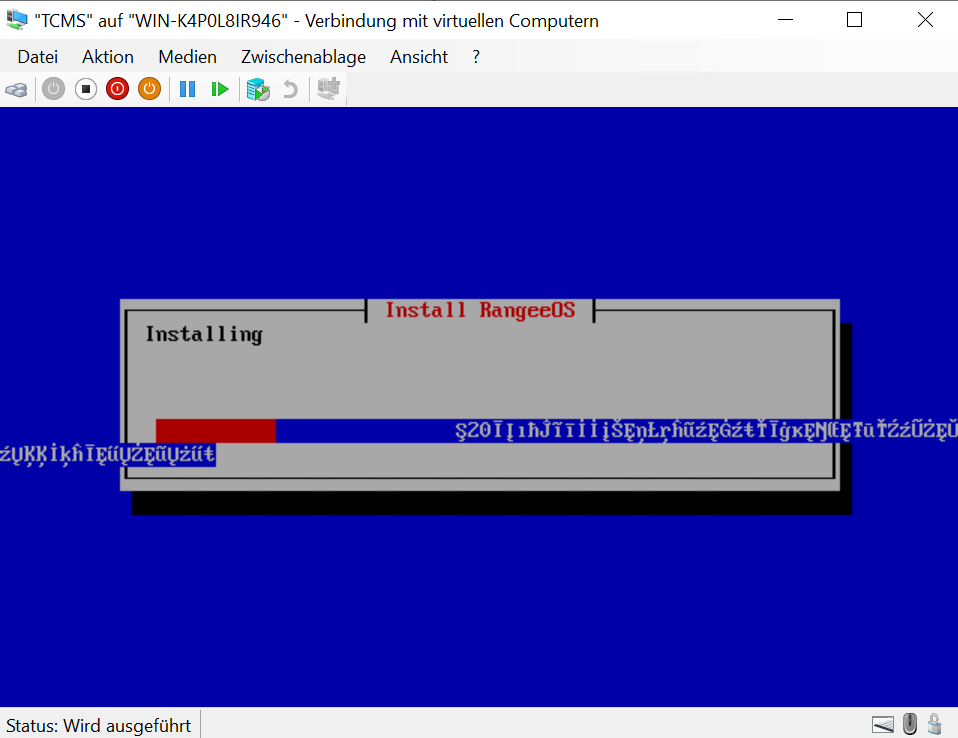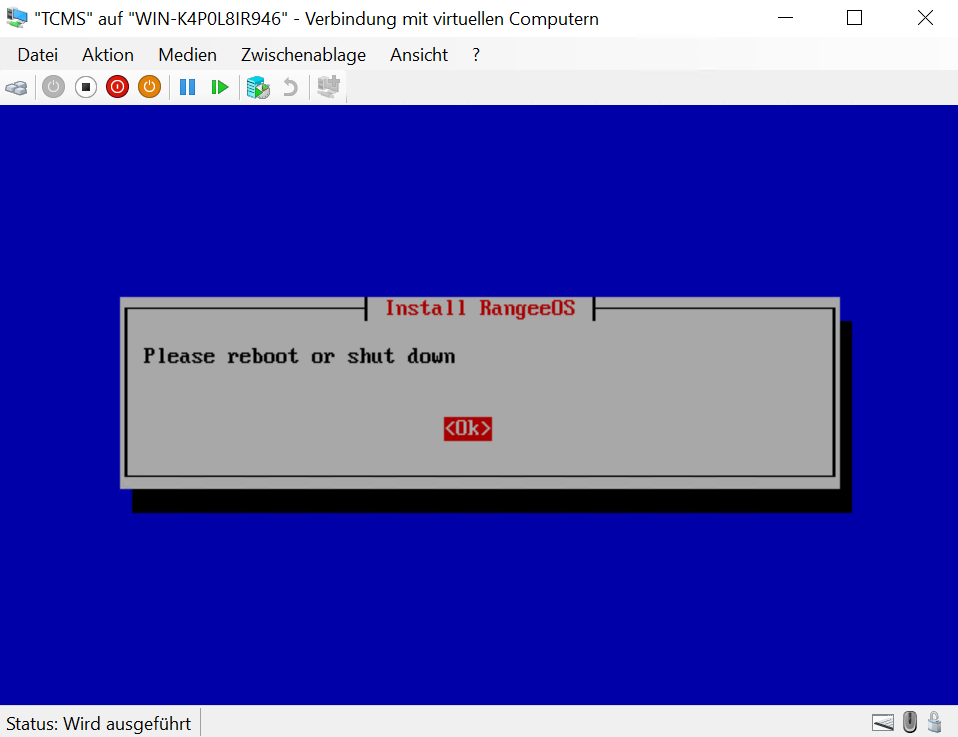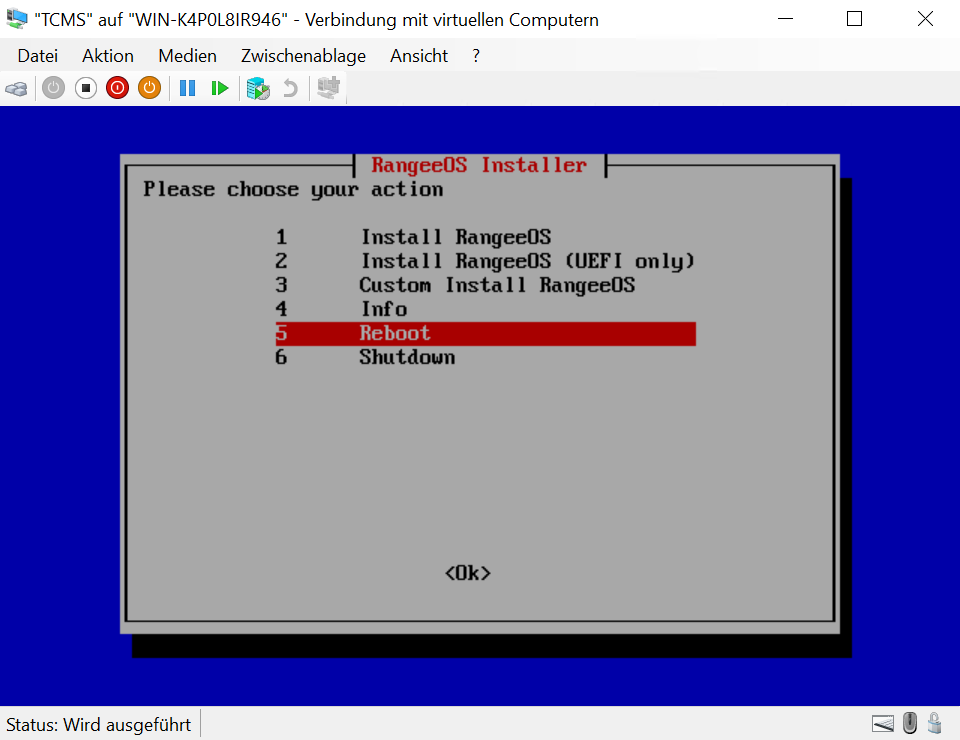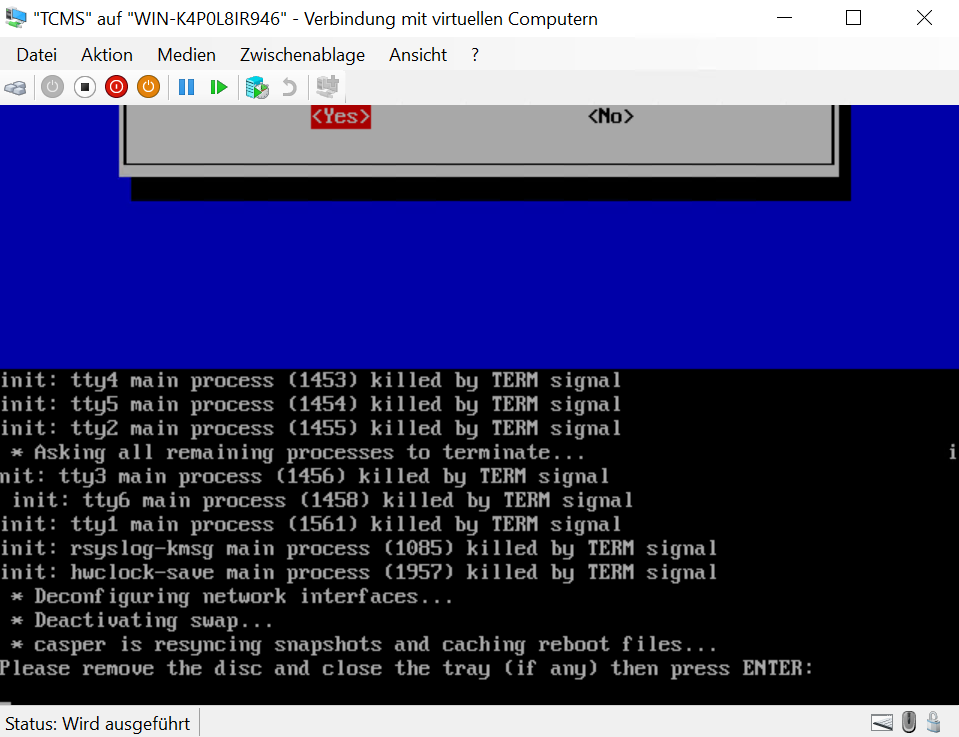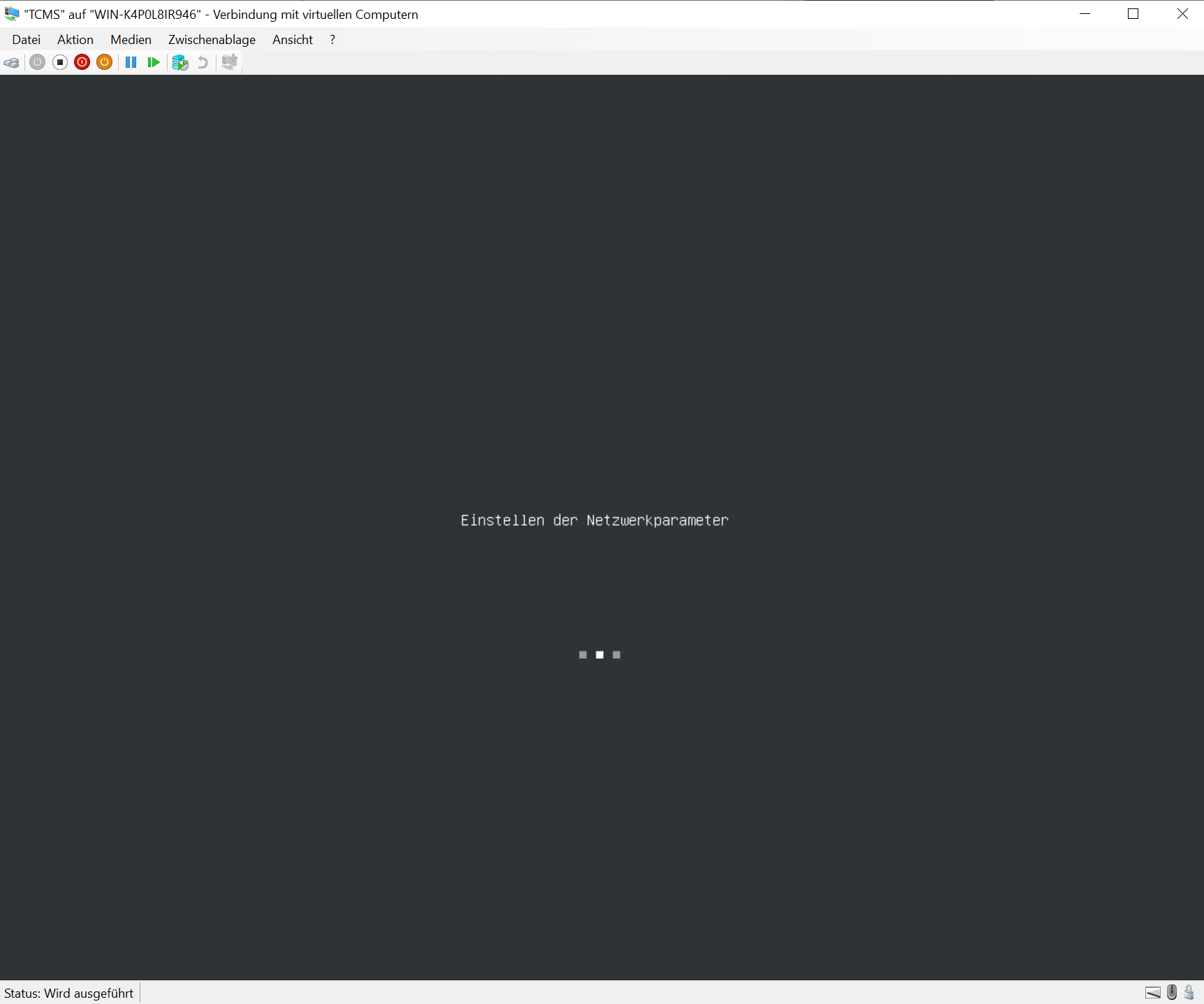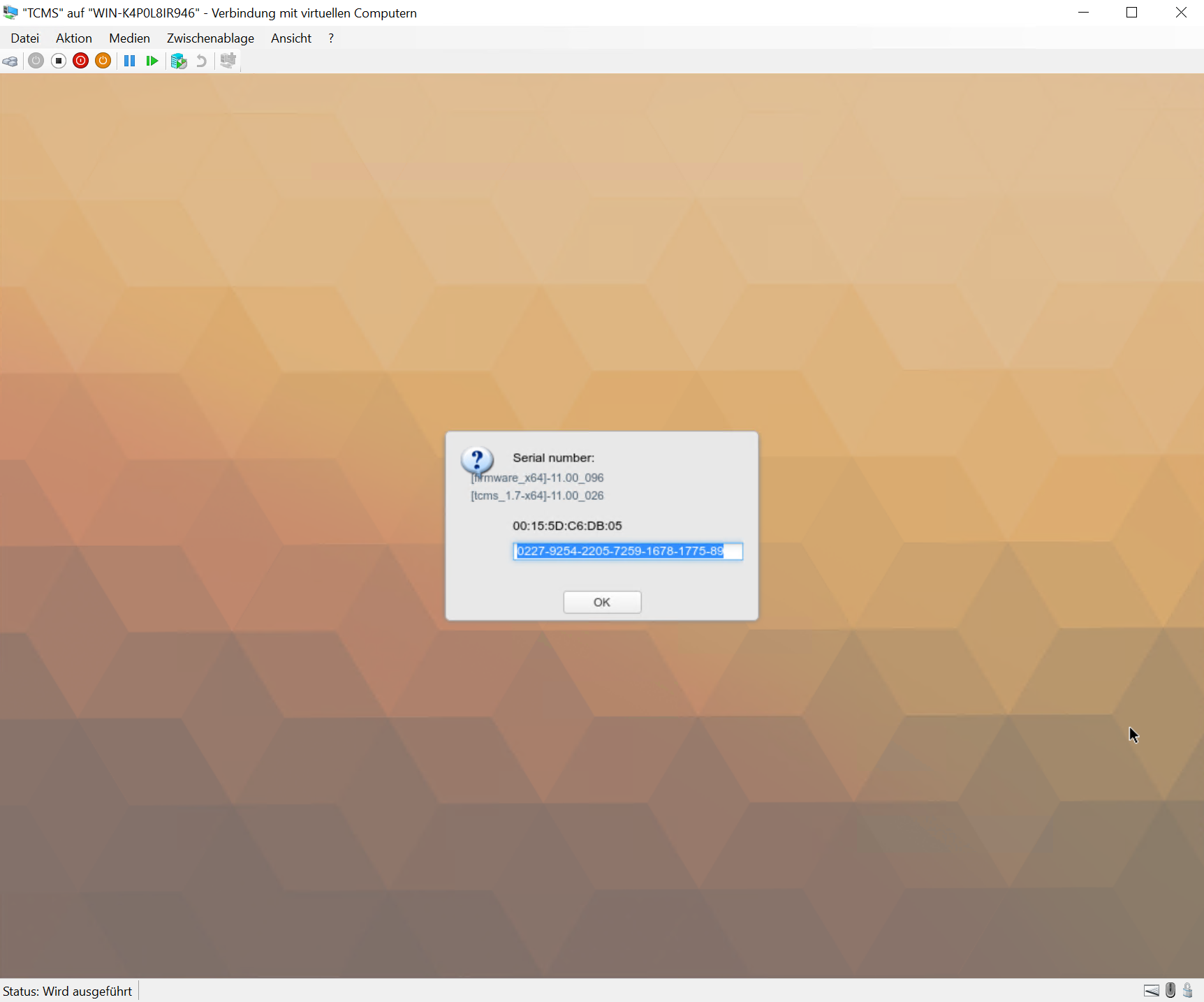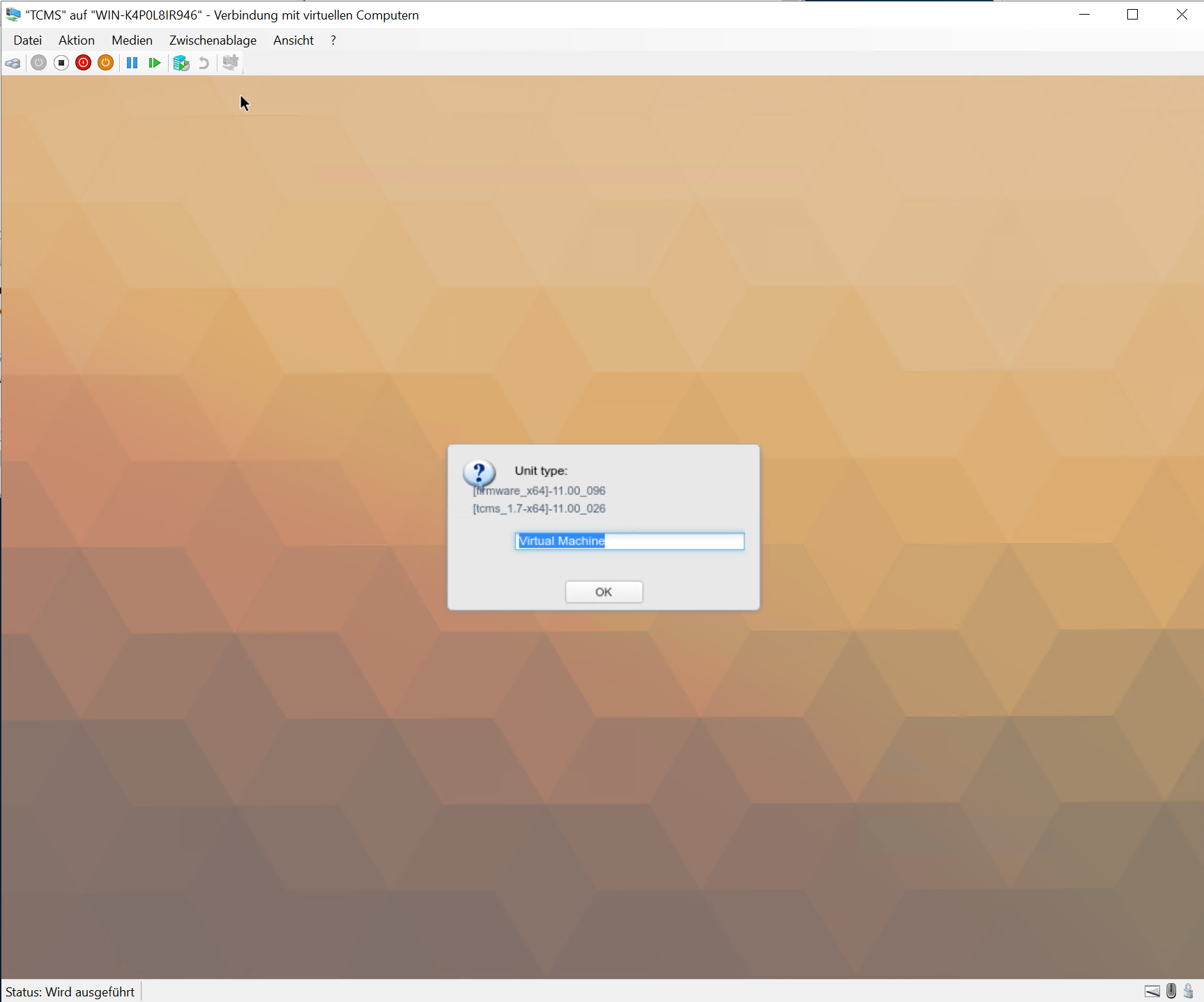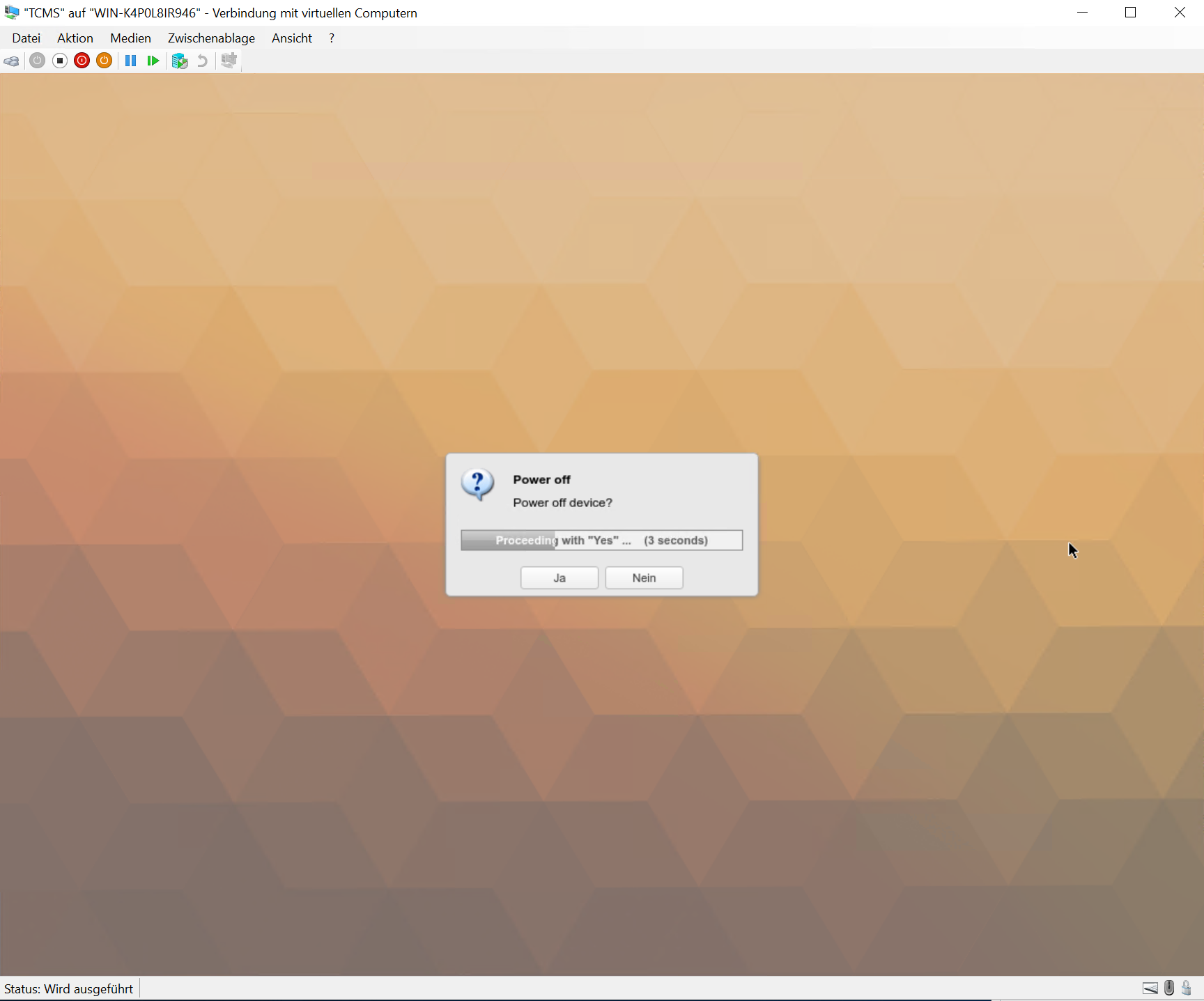TCMS (RangeeOS) - Bereitstellung als virtuelle Maschine (VM)
Dieses HowTo beschreibt, wie man RangeeOS in einer virtuellen Umgebung als VM installiert.
Benötigte Zeit: Nach Download des Images ca. 10min.
- Schritt 1 - Herunterladen des ISO-Images
- Schritt 2 – Bereitstellen der ISO-Datei
- Schritt 3– Installation
- Schritt 4 – Pre Setup Wizard
- Schritt 5 – Weiteres Vorgehen
- Hinweis
Schritt 1 - Herunterladen des ISO-Images
Die ISO-Datei zum Installieren des RangeeOS bzw. der TCMS erhalten Sie auf Anfrage beim Rangee Support – bitte schreiben Sie hierzu eine Anfrage an support@rangee.com.
Damit wir Ihnen einen angepassten Downloadlink für die passende ISO-Datei schicken können benötigen wir in der E-Mail die folgenden Míndestangaben:
- Ihr Firmenname
- Beim TCMS zusätzlich Informationen wo Sie Ihr Gerät mit RangeeOS erworben
Schritt 2 – Bereitstellen der ISO-Datei
Für die Installation unter VMware vSphere, Microsoft Hyper-V oder Proxmoxx VE finden Sie hier eine Beschreibung zur Anlage der virtuellen Maschine:
Die Installation wird auch auf nahezu allen anderen Hypervisoren unterstützt. Hierbei benötigt die VM die folgenden Mindestanforderungen:
- Min. 2 vCPU
- Min. 4GB RAM
- HDD:
- Festplattenmodus SATA oder IDE
- (RangeeOS) min. 8GB HDD, 32GB wenn Fastboot genutzt werden soll
- (TCMS) Min. 16GB HDD, 32GB empfohlen
Wenn Sie das RangeeOS / den TCMS auf eine Hardware installieren möchten, können Sie die ISO Datei über Tools wie Rufus, Unetbooting oder ähnliche auf einen USB-Stick übertragen. Siehe hierzu RangeeOS - Installation von einem USB-Stick
Schritt 3– Installation
- Starten Sie von de ISO-Datei und wählen Sie den RangeeOS Installer auf einen BIOS System und Install RangeeOS auf einem UEFI System:
- Wählen Sie "Install RangeeOS" und bestätigen Sie die vorgeschlagene Festplatte (meist /dev/sda) zur Installation.
- Warten Sie bis die Installation abgeschlossen ist. Während der Installation auftretende Textzeichen können ignoriert werden.
- Wählen Sie abschließend "Reboot" und bestätigen Sie, dass das CD-Rom Laufwerk ausgeworfen wurde
- Die VM startet anschließend in einen "Pre Setup Wizard".
Schritt 4 – Pre Setup Wizard
Beim ersten Start eines neu installierten RangeeOS (auch TCMS) werden verschiedene Gerätedaten abgefragt:
- Unit Type
- Serialnumber
Diese Daten können frei gewählt werden und haben keinen Lizenztechnischen Hintergrund. Sie können später über die Kommbox des TCMS wieder ausgelesen werden.
Nach Eingabe der Daten versucht der TCMS automatisch eine Lizenz abzurufen und fährt anschließend automatisch herunter. Die Installation ist hiermit abgeschlossen.
Schritt 5 – Weiteres Vorgehen
Alle weiteren Details zur Verwendung des RangeeOS finden Sie in unserem RangeeOS Handbuch.
Alle weiteren Details zur Verwendung des TCMS finden Sie in unserem TCMS Handbuch.
Hinweis
Die Komplette Managementoberfläche des RangeeOS sowie des TCMS ist Webbasiert und kann mit jedem beliebigen Browser aus geöffnet werden.
Hierzu muss lediglich die Seite "https://%IP oder Hostname des OS%" für die Kommbox oder "https://%IP oder Hostname des OS%/tcms" für die TCMS geöffnet werden